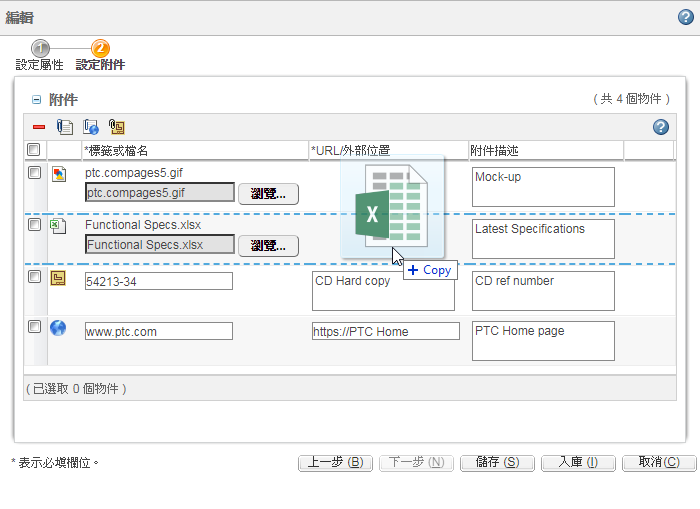拖放檔案上載
您可以使用拖放來上載一或多個檔案,而無需按一下「瀏覽」。使用拖放工具有幾個優點,包括:
• 能夠將檔案從您的桌面或「Windows 檔案總管」拖放到 Windchill 中。
• 可一次選取及上載多個檔案。
|
|
如需有關與 Microsoft Internet Explorer 之間拖放相容性的資訊,請參閱 PTC 支援網站中的 Release Advisor。展開書籤選單並導覽至「用戶端平台支援」表。
|
從資料夾內容表
導覽至您要在其中上載內容之前後關聯的「資料夾內容」表。將檔案拖放到「資料夾內容」表上可開啟「新建多重文件」視窗。
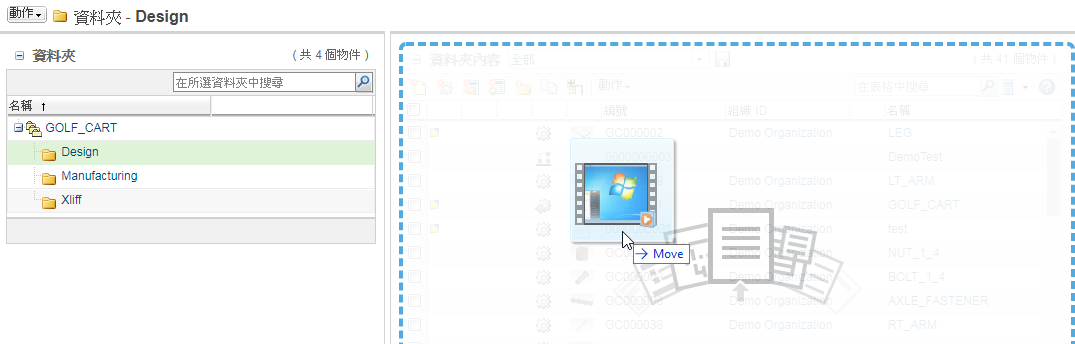
從動作視窗
1. 啟動您要針對其上載文件的 Windchill 動作。如果動作視窗包括多個步驟,請導覽至包括上載內容選項的步驟。
例如,欲將檔案作為附件上載,在拖放文件時,「設定附件」步驟必須處於使用中狀態。
2. 開啟資料夾瀏覽器,或調整 Windchill 視窗的大小,使您能夠檢視桌面。
3. 選取一或多個您要上載的檔案。
欲選取多個檔案,請按住 CTRL 鍵,同時選取檔案。欲選取一段連續檔案,請選取第一個檔案,然後按住 SHIFT 鍵,同時選取最後一個檔案。 |
4. 按一下並將檔案拖曳至 Windchill 視窗,然後鬆開。
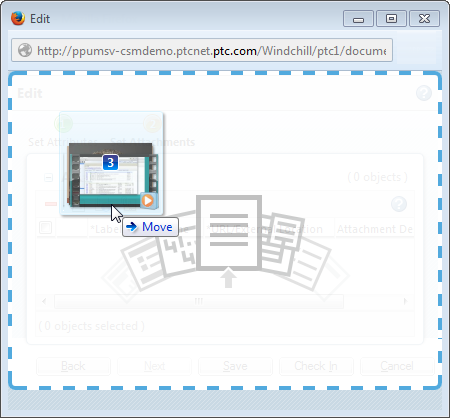
◦ 有些動作僅允許一次上載一個檔案 (例如入庫文件)。如果您嘗試拖放比動作允許數目要多的檔案,會出現警告訊息。
◦ 如果您要一次上載多個檔案 (例如,在「新建多重文件」視窗中,或將檔案放置到「資料夾內容」表中),可以將新檔案直接拖曳到現有檔案上來取代特定檔案: